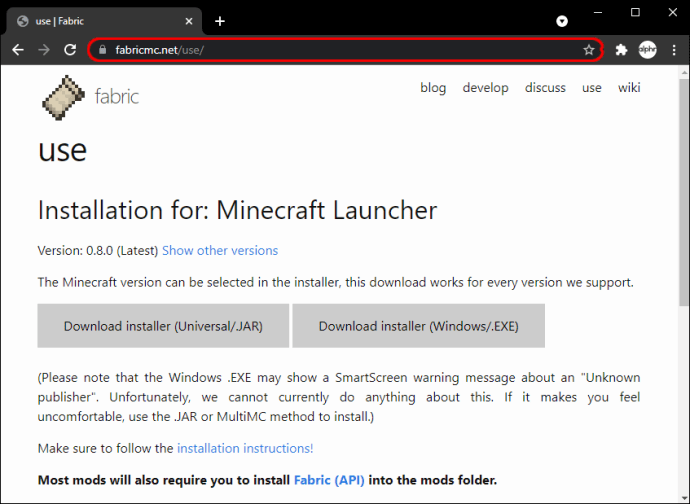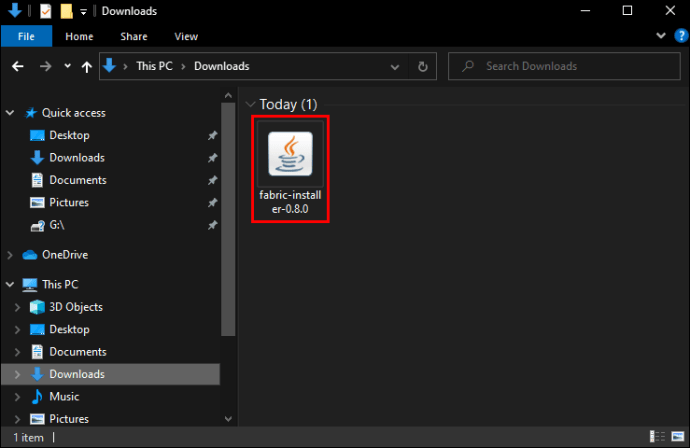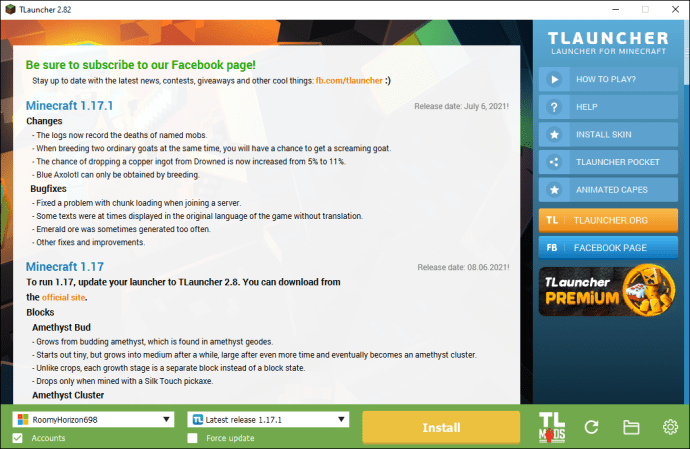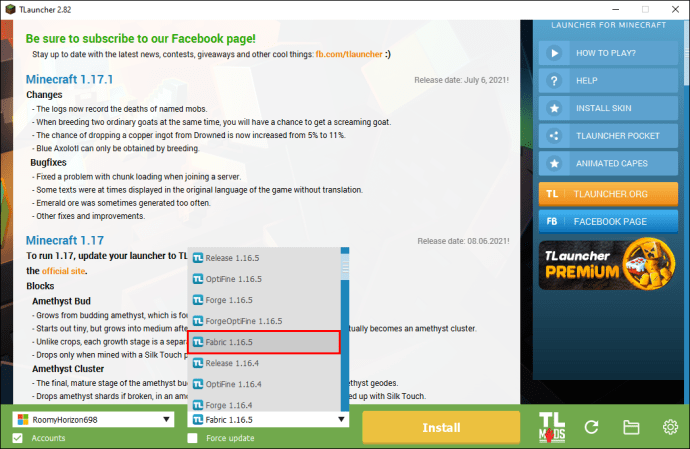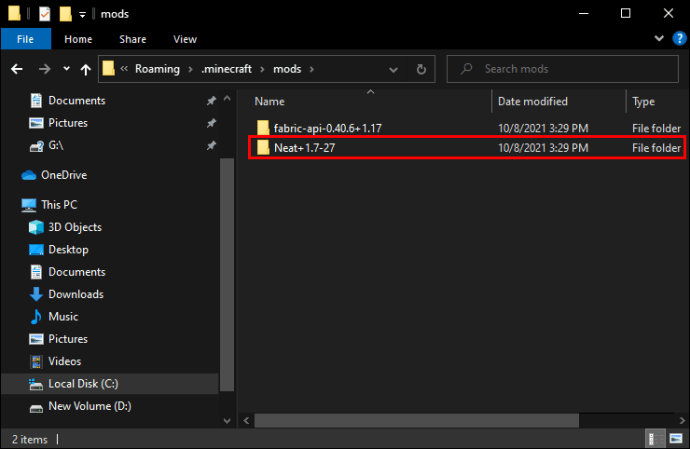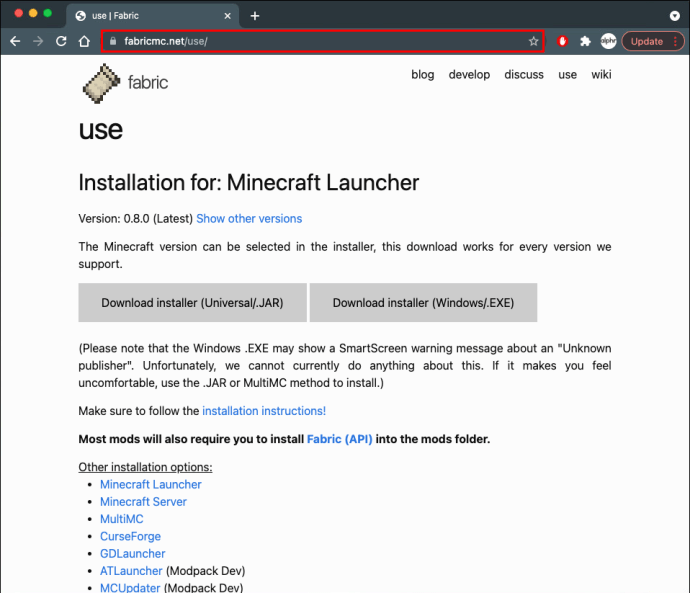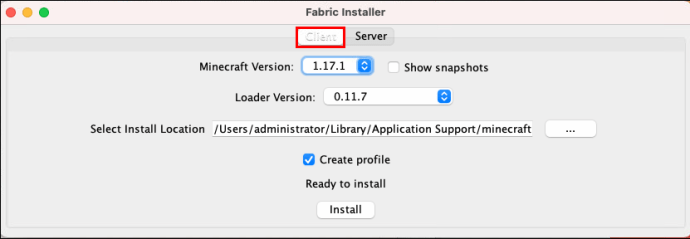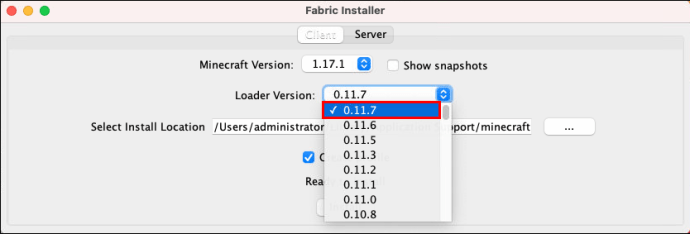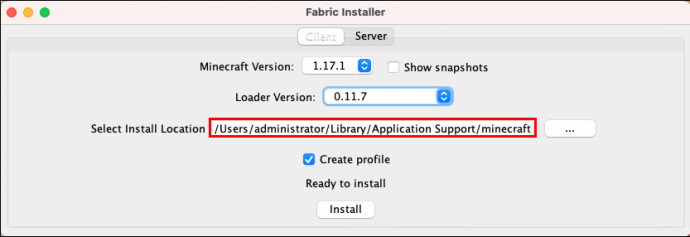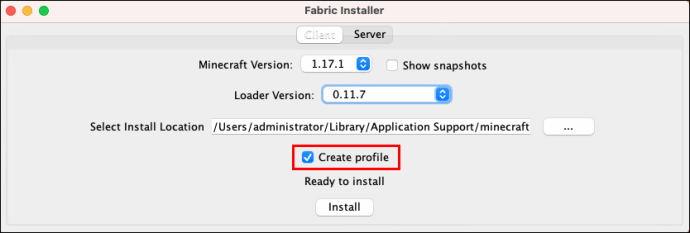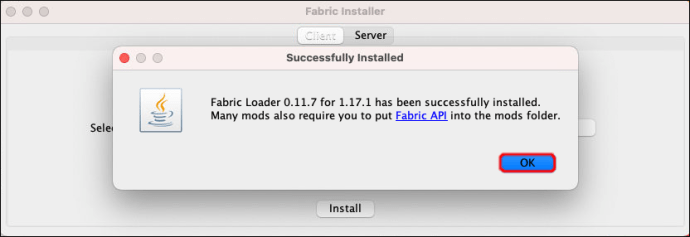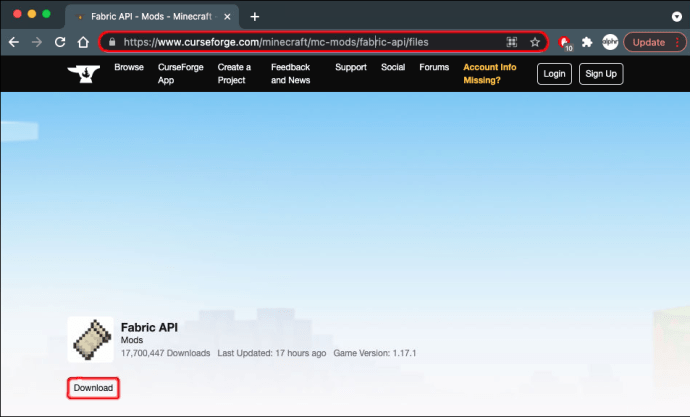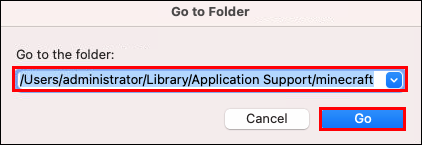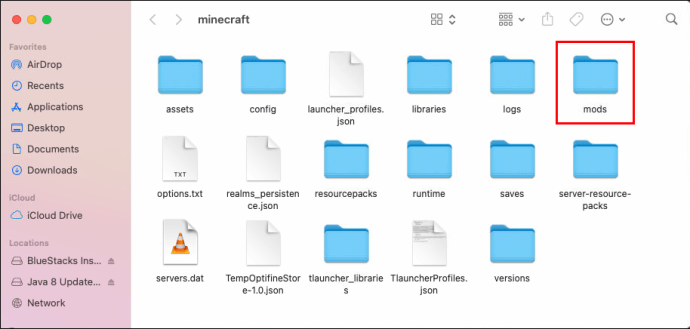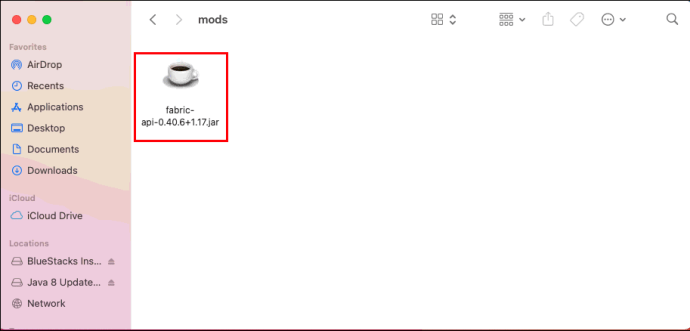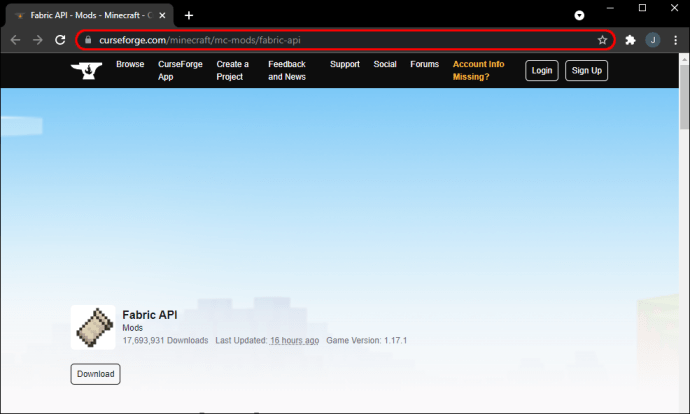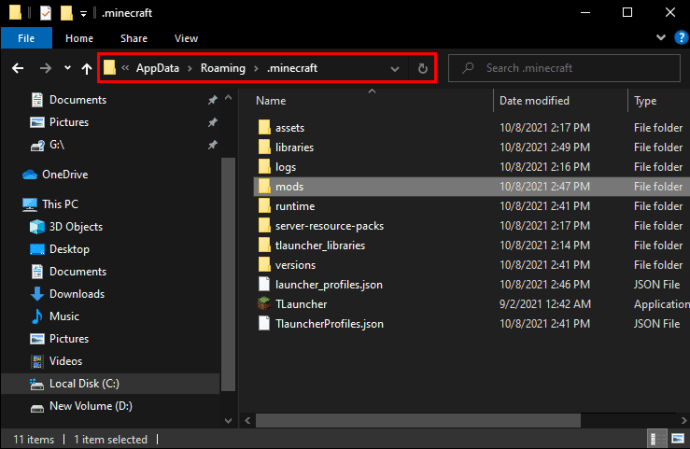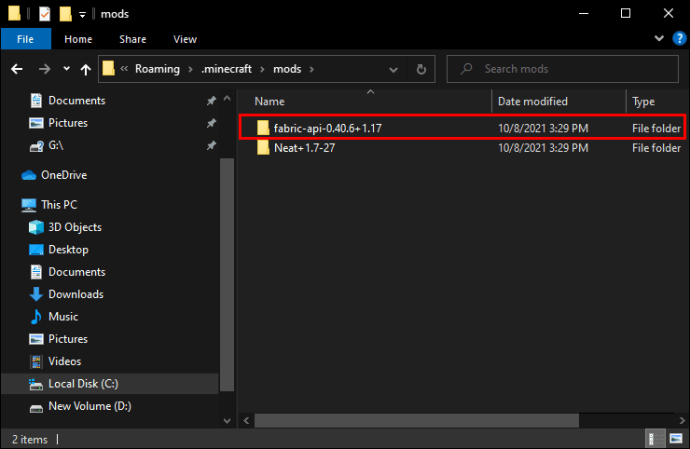Если вы играете в Minecraft в течение некоторого времени и хотите немного изменить его, скорее всего, вы подумывали об использовании загрузчика модов, такого как Fabric. Хотя этот набор инструментов для моддинга становится все популярнее, инструкции по установке этих модов все еще относительно сложно найти.

Если вы попали в такую ситуацию, вы попали в нужное место. В этой статье мы рассмотрим, как установить моды ткани с помощью TLauncher и Forge на ваш Mac или ПК с Windows.
Как установить моды ткани с помощью Forge
Если вы хотите установить моды Fabric с Forge, у нас для вас плохие новости. К сожалению, Fabric и Forge - два разных и несовместимых API. Кроме того, моды двух платформ также конфликтуют, что делает невозможным установку модов Fabric с помощью Forge.
Также важно помнить, что вы не можете установить оба загрузчика модов одновременно. Если вы используете Forge и пытаетесь загрузить моды для Fabric, они не будут работать.
Если вы не можете решить, какой из них установить, лучше подумайте, какой из них лучше всего соответствует вашим потребностям. Forge разработан специально для использования с Minecraft и несовместим с другими играми на базе Java. Если вы хотите играть в другие java-игры, возможно, Fabric - лучший вариант, поскольку он загружает моды для Minecraft и других игр. И хотя вы можете использовать Fabric только для модификаций, она совместима со всеми версиями Minecraft.
Как установить моды ткани в TLauncher
Если у вас установлена последняя версия TLauncher и вы хотите включить моды Fabric, чтобы изменить свою игру, сделайте это следующим образом:
- Выберите нужную версию установщика Fabric из //fabricmc.net/use/.
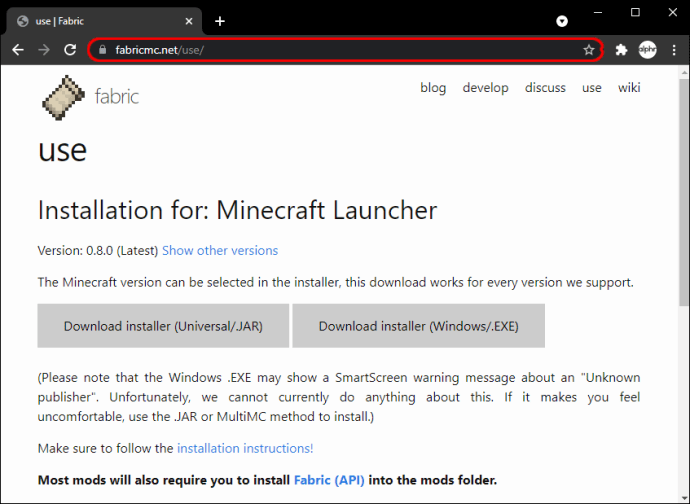
- Загрузите установщик JAR / Universal.

- После загрузки запустите установщик.
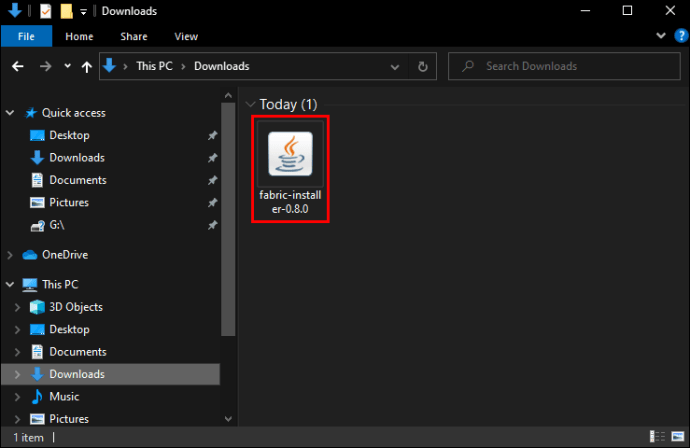
- В открывшемся окне установщика убедитесь, что у вас выбрана вкладка «Клиент».

- Выберите нужную версию игры из раскрывающегося меню «Версия Minecraft». И версию загрузчика из соответствующего меню.

- В строке «Место установки» введите следующее: ‘
C: \ Users \ yourusername \ AppData \ Roaming \ .minecraft‘.Вместо «yourusername» введите имя пользователя вашего устройства.

- Установите флажок «Создать профиль».

- Нажмите «Установить».

- Когда установка будет завершена, откройте TLauncher.
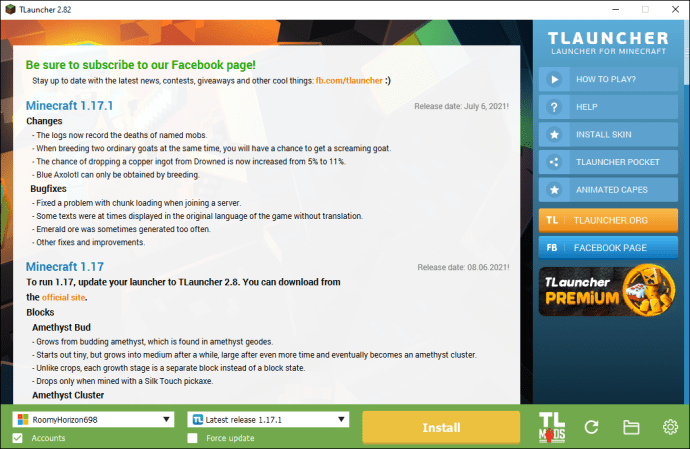
- Перейдите в нижнюю часть экрана. Щелкните раскрывающееся меню и выберите из вариантов «Fabric-Loader».
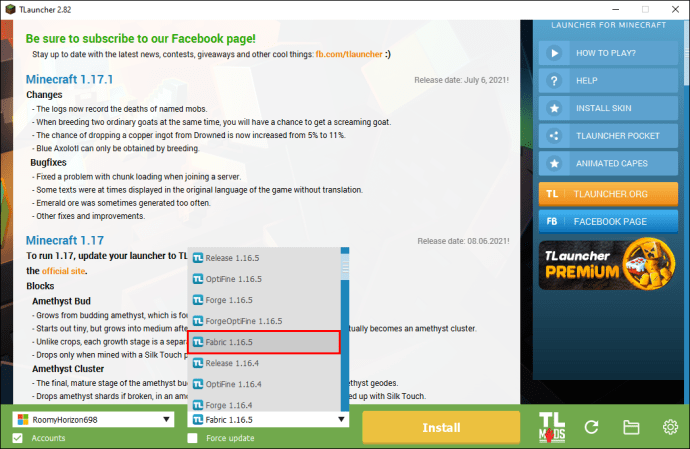
Установка Fabric завершена, и вы можете приступить к игре.
Важно отметить, что для большинства модов также потребуется запустить Fabric API, поэтому вам нужно будет загрузить его и добавить файл в папку «Mods» в вашем каталоге Minecraft. (C: \ Users \ yourusername \ AppData \ Roaming \ .minecraft).
Далее вам нужно будет скачать моды, которые вы хотите использовать. Есть разные места, где вы можете найти моды, одним из самых авторитетных источников является CurseForge. Вот как установить моды на TLauncher:
- Перейдите в свой каталог Minecraft.
(C: \ Users \ yourusername \ AppData \ Roaming \ .minecraft)и откройте папку «Моды». Если у вас его нет, создайте его сейчас.
- Загрузите JAR-файл нужных вам модов и сохраните его в папке «Mods».
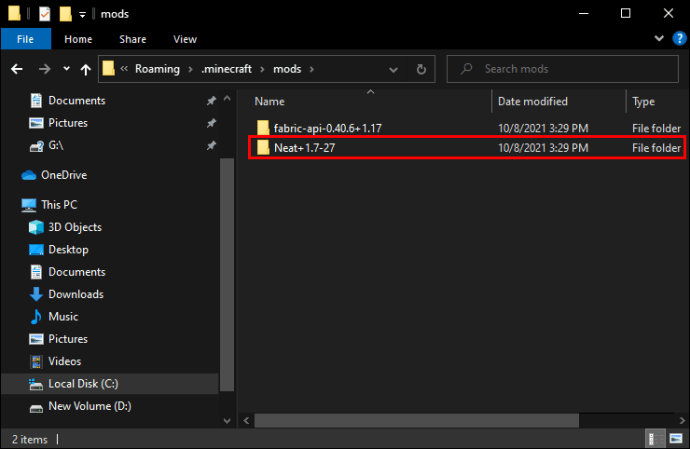
- Откройте TLauncher и запустите игру, используя свой профиль Fabric.

Как установить моды ткани на Mac
Если вы хотите загрузить моды Fabric на свой Mac, вам сначала необходимо установить Fabric. Вот шаги, которые необходимо выполнить:
- Загрузите установщик для Fabric с сайта //fabricmc.net/use/.
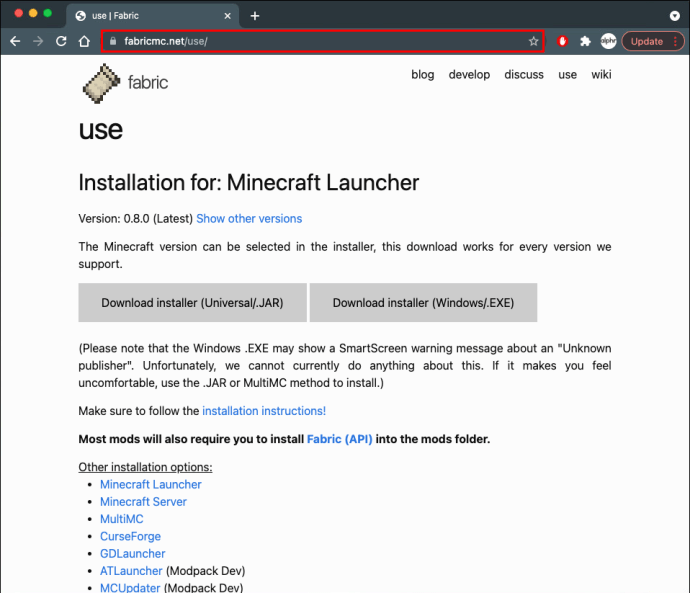
- После загрузки откройте установщик Fabric и убедитесь, что вверху выбрана вкладка «Клиент».
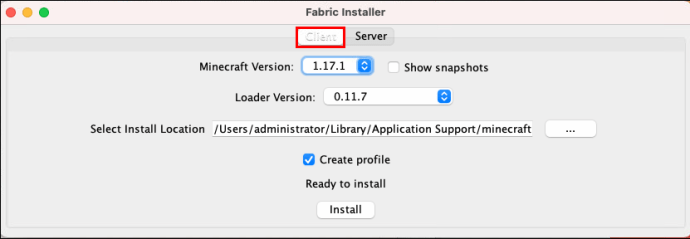
- Выберите версию Minecraft и версию загрузчика, которую вы хотите установить, из соответствующих раскрывающихся меню. (Мы рекомендуем использовать последнюю версию загрузчика.)
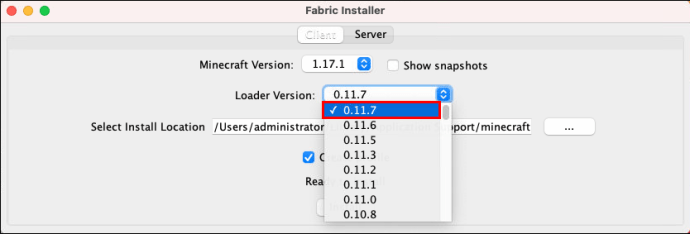
- Убедитесь, что место установки указано правильно. Это должно выглядеть примерно так:
~ / Библиотека / Поддержка приложений / Minecraft.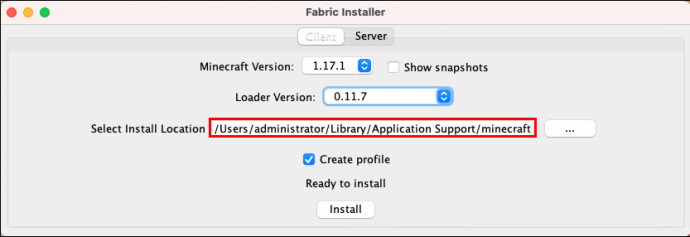
- Убедитесь, что установлен флажок «Создать профиль».
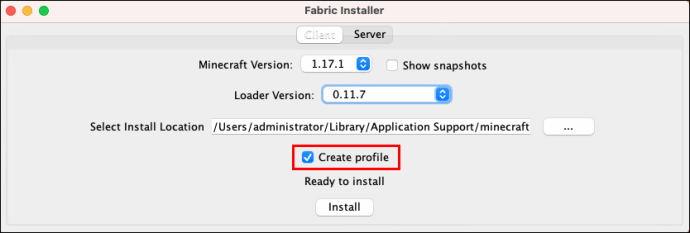
- Нажмите кнопку «Установить», а после завершения установки нажмите «ОК».
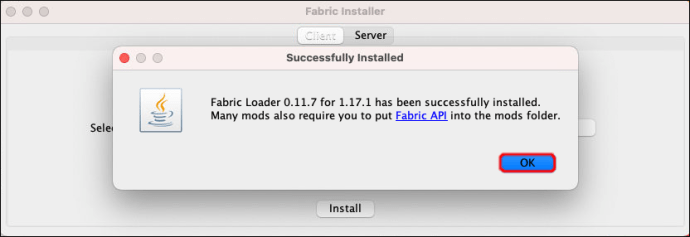
- Откройте свой Minecraft Launcher. Ваш новый профиль Fabric должен быть выбран автоматически. Теперь вы можете нажать «Играть».

Теперь, когда Fabric установлен, вы можете приступить к установке различных модов, которые хотите использовать. Вот как это сделать:
- Загрузите моды, которые хотите использовать, с такой платформы, как CurseForge.
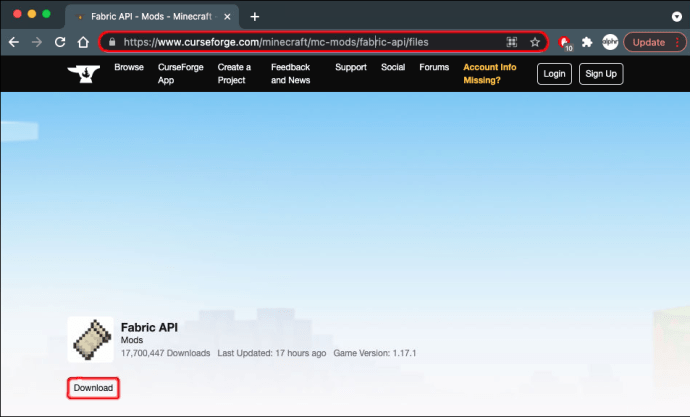
- Когда моды будут загружены, перейдите в папку установки Minecraft (она должна выглядеть так:
~ / Библиотека / Поддержка приложений / Minecraft)и найдите папку «Моды».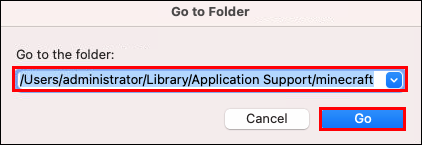
- Если у вас нет папки «Моды», создайте ее, щелкнув «Новая папка» в верхней части окна и присвоив ей имя «Моды».
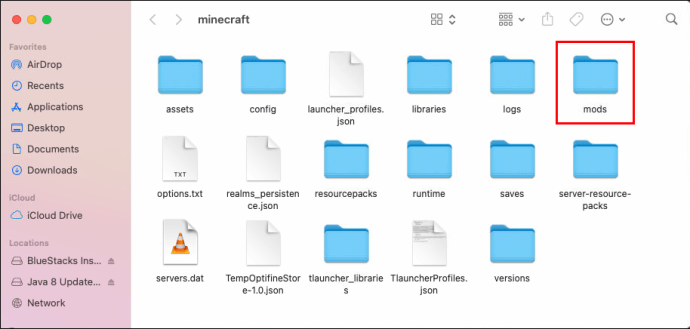
- Откройте эту папку «Моды». Сохраните загруженные файлы JAR для ваших модов в эту папку.
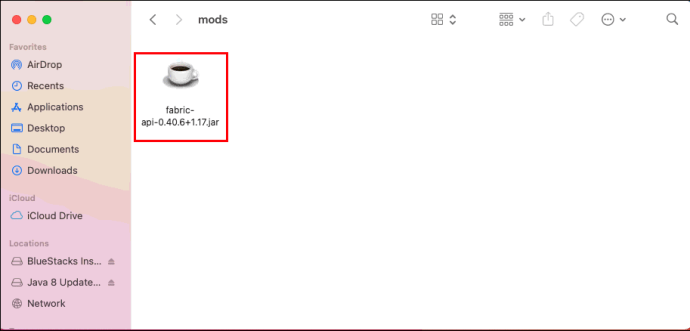
- Теперь вы можете открыть свою пусковую установку Minecraft и начать играть, используя свой профиль Fabric.

Как установить моды ткани в Windows
Установка модов Fabric на ваш ПК с Windows относительно проста, хотя вам нужно будет установить Fabric, прежде чем вы сможете использовать моды:
- Загрузите установщик загрузчика модов Fabric с сайта //fabricmc.net/use/.

- Запустите установочный файл на вашем компьютере. Когда откроется окно установщика, убедитесь, что у вас выбрана вкладка «Клиент».

- Выберите версию Minecraft, которую вы хотите использовать, а затем выберите версию загрузчика в соответствующем меню.

- Убедитесь, что «Место установки» установлено правильно. На ПК с Windows это должно выглядеть примерно так:
C: / Users / (имя пользователя) /AppData/Roaming/.minecraft.
- Убедитесь, что вы отметили поле «Создать профиль».

- Нажмите «Установить», а затем «ОК».

- Откройте свою пусковую установку Minecraft, и ваш профиль Fabric уже должен быть выбран. Нажмите «Играть», чтобы начать игру.

Теперь, когда Fabric установлен, пришло время установить моды Fabric:
- Просмотрите Интернет (мы рекомендуем такие сайты, как CurseForge), найдите нужные моды и загрузите их.
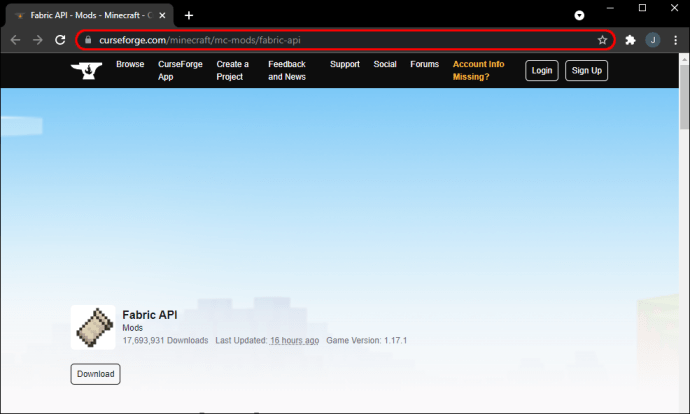
- Найдите папку установки Minecraft на вашем компьютере. Это должно выглядеть примерно так:
C: / Users / (имя пользователя) /AppData/Roaming/.minecraft. Отсюда откройте папку «Моды».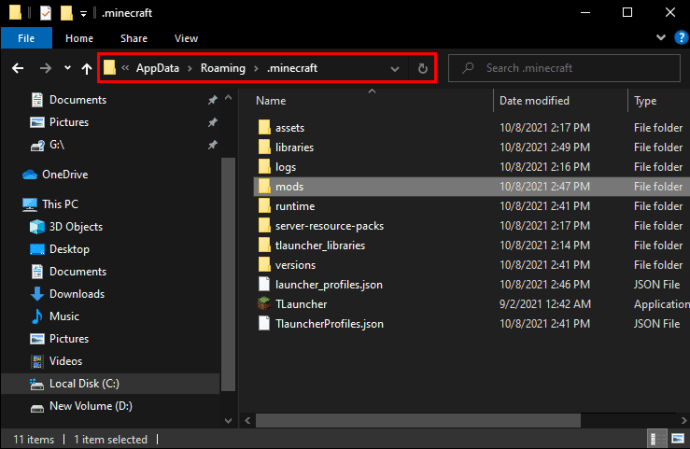
- Если у вас нет папки «Моды», создайте ее сейчас.

- Скопируйте файлы JAR загруженных модов в эту папку.
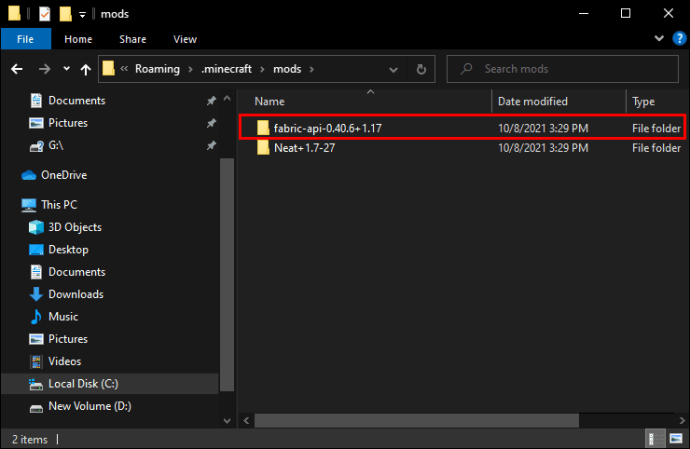
- После завершения откройте пусковую установку Minecraft. Начните игру в своем профиле Fabric.

Установлены моды на ткань!
Установка модов Fabric на разные платформы и клиенты поначалу может показаться немного сложной задачей, особенно если установка модов - это не то, что вы делали раньше. Выполнив действия, описанные в этом руководстве, вы найдете задачу более простой. Скоро вы будете устанавливать моды как профессионал.
Все, что вам нужно сделать сейчас, это выяснить, какие моды вы хотите добавить, чтобы получить новый захватывающий игровой опыт.
Вы установили моды Fabric на TLauncher или Forge на Mac или ПК с Windows? Использовали ли вы набор инструкций, аналогичный приведенным в этом руководстве? Дайте нам знать, оставив нам сообщение в разделе комментариев ниже.